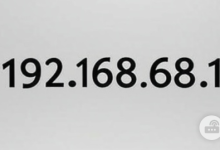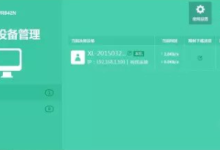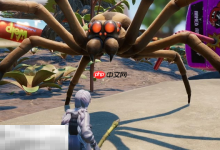首先使用在线网页测速工具如Speedtest或Fast.com测试下载上传速度,其次用Windows命令行ping和tracert检测延迟与路由,再通过第三方软件如Ookla Speedtest Desktop获取详细报告,最后利用路由器管理界面测速对比签约带宽判断网络质量。

如果您发现Windows系统的网络连接速度变慢或不稳定,可能需要对当前网络的实际传输速率进行检测。通过测速可以判断是本地网络问题还是服务提供商的问题。以下是几种在Windows系统中测试网速的方法。
本文运行环境:Dell XPS 13,Windows 11
一、使用在线网页测速工具
大多数网络测速网站基于JavaScript和HTML5技术,能够测量下载速度、上传速度以及网络延迟。这种方法无需安装额外软件,适合快速检测。
1、打开浏览器,访问主流测速网站如Speedtest by Ookla或Fast.com。
2、点击页面上的“开始测试”按钮,等待系统自动完成下载速度、上传速度和延迟的测量。
3、记录结果显示的数值,并可选择多次测试取平均值以提高准确性。
二、使用Windows内置命令行工具
通过PowerShell或命令提示符执行网络诊断命令,可以间接评估网络性能,例如通过ping和tracert测试延迟与路径。
1、按下Win + R键,输入“cmd”或“powershell”,然后回车打开命令行界面。
2、输入命令 ping www.baidu.com -n 10 并回车,观察返回的延迟时间。
3、查看平均延迟是否稳定,若丢包率高或延迟波动大,则说明网络质量较差。
4、可进一步使用 tracert www.baidu.com 查看数据包经过的路由节点及其响应时间。
三、安装第三方专业测速软件
专业的桌面应用程序能提供更详细的网络性能分析,包括实时带宽占用、历史记录图表和多服务器比对功能。
1、前往官方网站下载并安装如Ookla Speedtest Desktop或NetBalancer等工具。
2、启动软件后选择最近的测试服务器,点击“开始测速”按钮。
3、等待测试完成后查看详细报告,包含下载速率、上传速率、抖动(Jitter)等参数。
4、部分软件支持后台持续监控,可用于排查特定时间段内的网络异常。
四、利用路由器管理界面测速
现代家用路由器通常集成了网络测速功能,可以直接从局域网出口进行测试,结果更能反映真实上网体验。
1、打开浏览器,输入路由器管理地址如192.168.1.1,登录管理员账户。
2、进入“网络工具”或“宽带测速”选项,选择运营商提供的测试节点。
3、点击“开始测试”,等待路由器完成对互联网出口带宽的测量。
4、对比实际测得速度与签约带宽,判断是否存在明显偏差。

 路由网
路由网